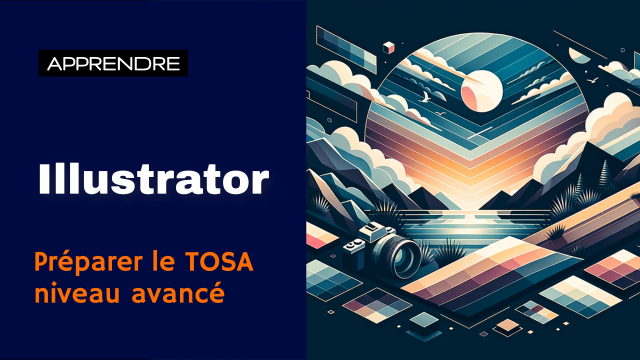Détails de la leçon
Description de la leçon
Dans cette leçon, nous explorons l'utilisation des filets de dégradé dans Adobe Illustrator. Contrairement aux dégradés classiques tels que les dégradés linéaires, radials et de forme libre, les filets de dégradé permettent de créer des transitions de couleur plus complexes et personnalisables. Nous commencerons par comprendre le fonctionnement des filets de dégradé, puis nous les appliquerons à un projet de réservoir pour obtenir un effet de ciel réaliste.
Le processus implique la création de formes simples pour mieux maîtriser les filets de dégradé. Nous aborderons ensuite la manipulation des maillages, la gestion des points d'ancrage et l'ajustement des poignées pour un contrôle précis des transitions de couleur. Vous découvrirez également comment ajouter des reflets métalliques et ajuster l'éclairage pour une finition plus réaliste. Tout au long de la leçon, des astuces pratiques et des conseils seront fournis pour éviter les erreurs courantes et optimiser vos créations graphiques.
À la fin de cette vidéo, vous serez en mesure de créer des effets de dégradé avancés et d'améliorer significativement la qualité de vos illustrations dans Adobe Illustrator.
Objectifs de cette leçon
Les objectifs de cette vidéo sont :
- Comprendre le principe des filets de dégradé.
- Apprendre à créer et manipuler des filets de dégradé.
- Utiliser les filets de dégradé pour créer des effets réalistes et détaillés.
Prérequis pour cette leçon
Pour suivre cette vidéo, il est recommandé d'avoir :
- Des connaissances de base en Adobe Illustrator.
- Une compréhension des concepts de dégradés et de maillage.
- Une expérience pratique avec les outils de dessin vectoriel.
Métiers concernés
Les connaissances acquises dans cette leçon peuvent être appliquées dans les secteurs suivants :
- Design graphique
- Illustration numérique
- Publicité et marketing visuel
Alternatives et ressources
En plus d'Adobe Illustrator, vous pouvez explorer les alternatives suivantes :
- CorelDRAW pour des outils de dessin vectoriel similaires.
- Affinity Designer pour une option plus abordable et performante.
- Inkscape, un logiciel open-source avec des fonctionnalités robustes.